Como consertar a tela preta do YouTube? | 5 soluções viáveis
Baixador de vídeos Doremi
4.9 de 5
- para Windows 10/8/7
- para macOS 10.13+
- para Android
Baixador de vídeos Doremi
4.9 de 5
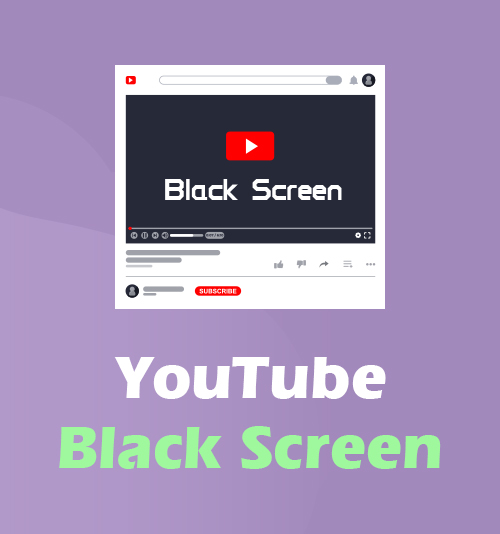
Hoje em dia, o YouTube se torna cada vez mais comum no dia a dia das pessoas modernas. Principalmente para as gerações mais jovens, elas podem não ter TV a cabo em casa, mas desde que tenham um computador ou tablet com elas, o YouTube é sempre a primeira escolha quando precisam assistir algo para se divertir.
O rico conteúdo do YouTube pode satisfazer várias necessidades, como programas de TV, filmes, transmissões ao vivo e assim por diante. Portanto, não é muito agradável quando você obtém um Tela preta do YouTube enquanto assistia.
Este artigo tem como objetivo explicar como consertar a tela preta do YouTube. Quando os vídeos do YouTube estão pretos, você pode fazer algo para reproduzi-los, em vez de apenas esperar pela recuperação por si próprios.
- Part 1. Por que a tela preta do YouTube ocorre?
- Part 2. Como consertar a tela preta do YouTube?
- Solução 1. Atualize o navegador da web
- Solução 2. Desative as extensões do navegador
- Solução 3. Saia da sua conta
- Solução 4. Verifique a sua conexão com a internet
- Solução 5. Tente outro navegador
- Part 3. Evite a tela preta do YouTube usando um downloader de vídeo
Parte 1. Por que a tela preta do YouTube ocorre?
A tela preta do YouTube ocorre quando o vídeo falha ao carregar. Depende de dois motivos: ou o problema ocorre no seu terminal ou o próprio YouTube e seu provedor de acesso à Internet estão tendo problemas. Você pode solucionar o problema no seu lado para ver qual é o problema específico. Se o problema ocorreu por causa do próprio YouTube, não há muito que você possa fazer. Mas, neste caso, você não é o único que recebe uma tela preta no YouTube. Você pode encontrar relatórios de outras pessoas em sites de redes sociais sobre o assunto.
Parte 2. Como consertar a tela preta do YouTube?
Se o problema não for do site do YouTube, verifique as soluções a seguir para corrigi-lo no seu final.
Solução 1. Atualize o navegador da web
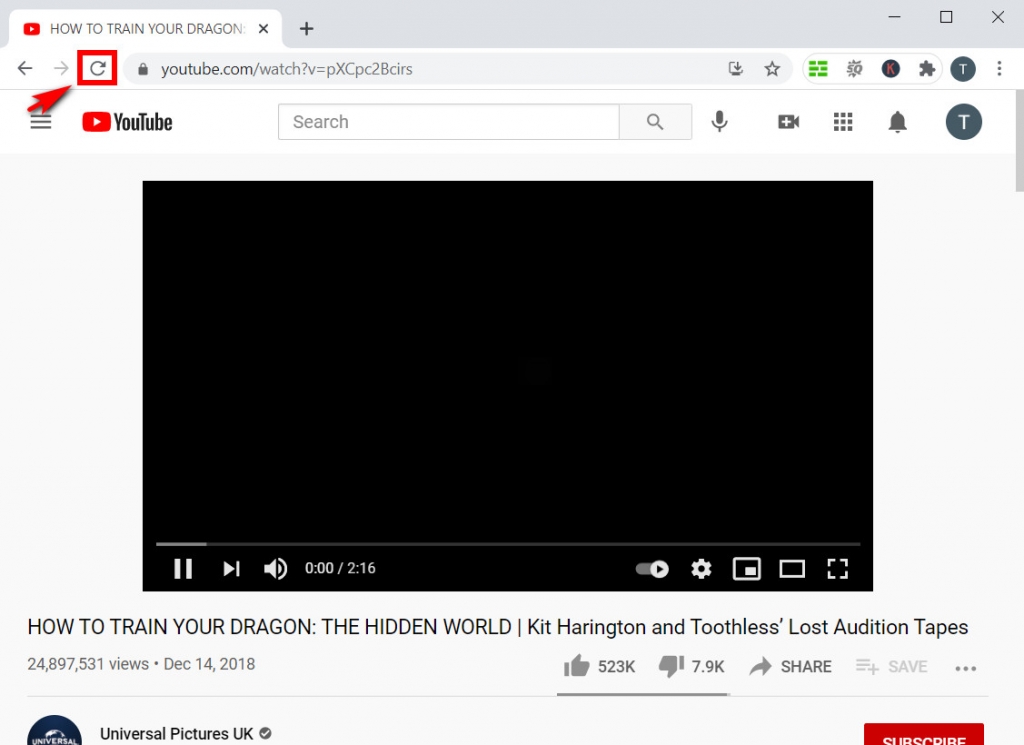
Às vezes, a tela preta do YouTube pode ser corrigida automaticamente atualizando a página da web. É a maneira mais simples de recarregar o vídeo. Nesse caso, o problema ocorre no seu navegador. Se a tela preta persistir, você pode clicar com o botão direito do mouse na página da web e selecionar “Inspecionar” no menu. Mova o mouse sobre o ícone de atualização e clique com o botão direito do mouse novamente. Você verá a opção “Esvaziar Cache e Atualizar Hard Reload”. Clique nele para atualizar sua página da web completamente. Depois disso, volte para a página de vídeo do YouTube para ver se a tela preta desaparece.
Solução 2. Desative as extensões do navegador
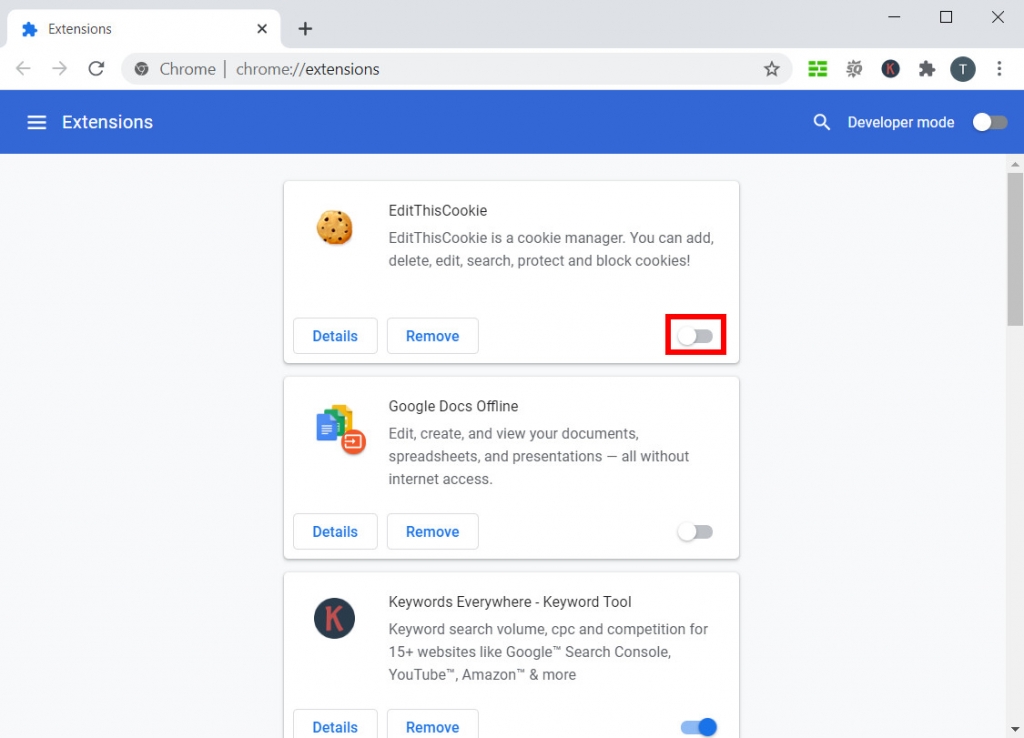
Se você tiver muitos plug-ins em seu navegador, isso influenciará o carregamento do vídeo no YouTube. Na verdade, algumas extensões de navegador podem fornecer atalhos ao navegar na Internet. No entanto, eles podem fazer com que seu navegador fique lento. Por exemplo, a extensão do bloqueador de anúncios causa problemas de carregamento em muitos sites, incluindo o YouTube.
Para desativar as extensões do seu navegador, usando o Google Chrome como exemplo, clique no ícone do menu no canto superior direito e selecione “Configurações”. Você verá a guia “Extensões” no menu do lado direito. Clique nele para ver todos os seus plug-ins.
Você pode habilitar cada extensão no canto inferior direito. Depois disso, recarregue sua página de vídeo do YouTube para ver se o problema foi resolvido.
Solução 3. Saia da sua conta
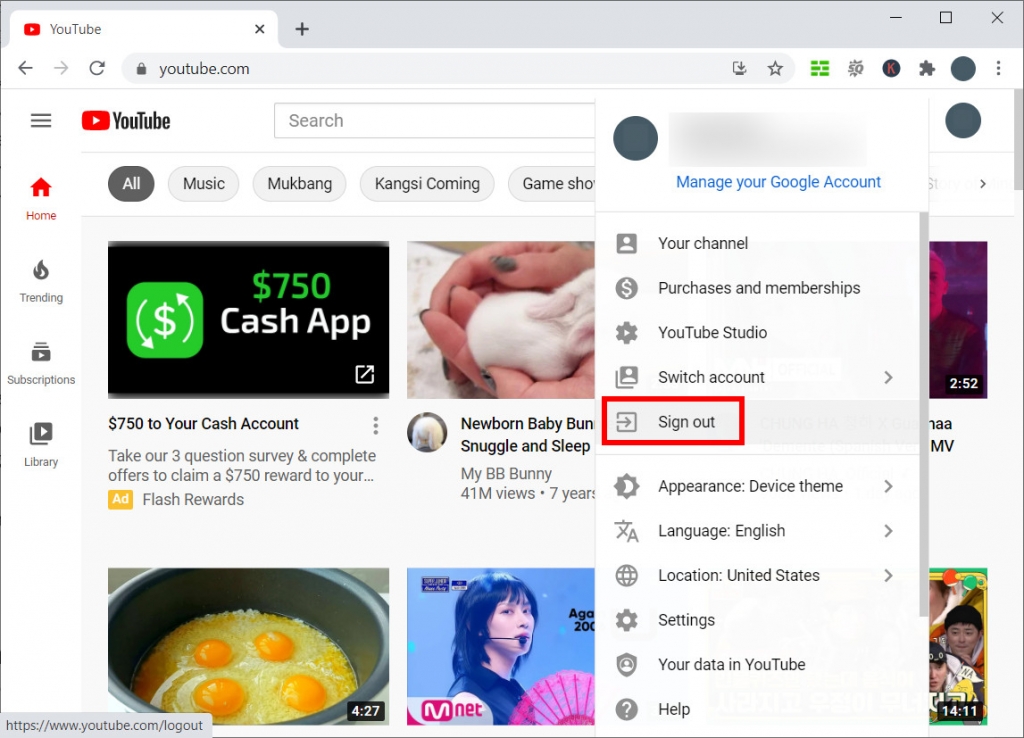
O erro de status de login também pode causar a tela preta dos vídeos do YouTube. Sair de sua conta atual pode ajudar.
Clique no perfil da conta no canto superior direito do site do YouTube e selecione “Sair” no menu. Depois disso, volte para a página do vídeo que você costumava assistir. Certifique-se de que a tela preta não apareça mais. Observe que, sem sua conta conectada, o YouTube não salvará nenhum de seus históricos de exibição. Portanto, você não consegue encontrar o vídeo em sua lista de histórico.
Leia mais: Como limpar o histórico do YouTube? [3 Métodos Práticos]
Solução 4. Verifique sua conexão com a Internet

Um dos motivos mais comuns para a tela preta do YouTube é o problema de conexão com a Internet. Se o seu dispositivo não puder se conectar ao servidor do YouTube, o vídeo não pode carregar e isso fará com que uma tela preta.
Verifique seu acesso à Internet em Configurações do sistema. Certifique-se de que o seu Wi-Fi está protegido e não se conecta a dispositivos desconhecidos. Às vezes, o vídeo do YouTube pode ter restrições de localização de reprodução. Pode ser necessário habilitar ou desabilitar seu proxy VPN para corrigir a tela preta.
Solução 5. Tente outro navegador
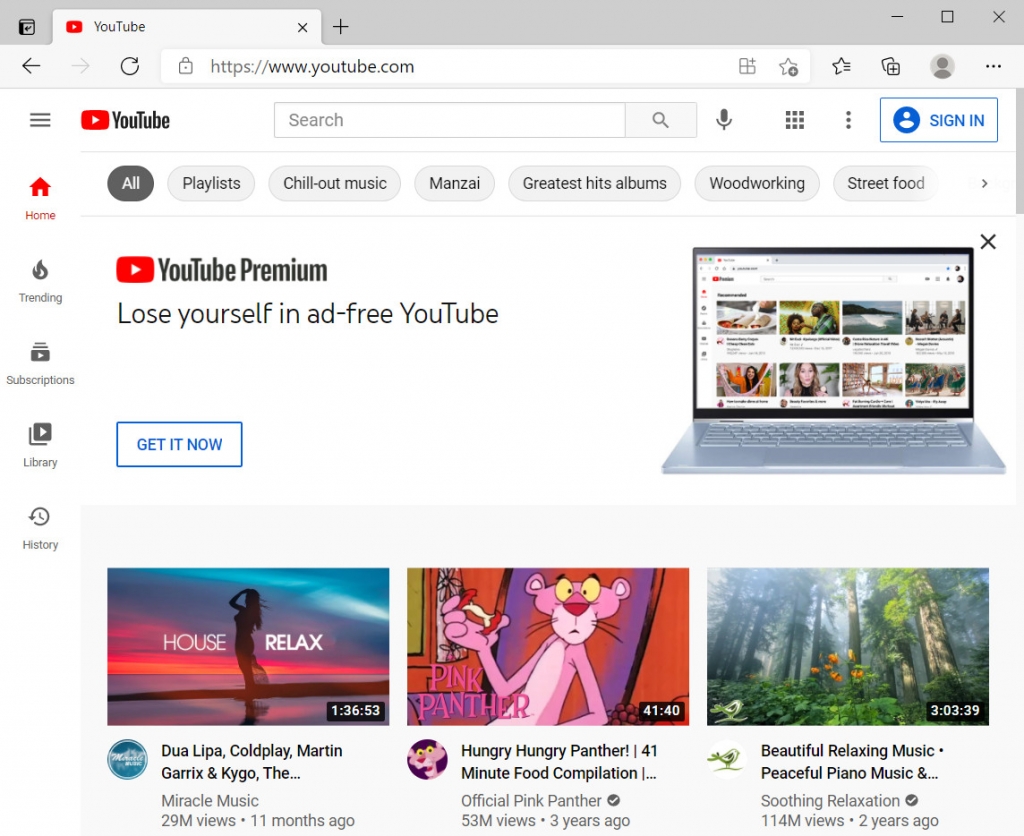
Usar outro navegador pode ser um método eficaz quando você não sabe o que está acontecendo no navegador atual. Para usuários de Mac, se o Google Chrome não funcionar corretamente, o Safari é sempre uma boa escolha. Firefox, Microsoft Edge também podem ser alternativas neste caso. Plug-ins, reprodutores de flash e configurações diferentes farão com que os navegadores tenham um desempenho diferente. Portanto, se você tem a tela preta do YouTube no Chrome, pode não ter o mesmo problema no Firefox.
Parte 3. Evite a tela preta do YouTube usando um downloader de vídeo
Existe uma maneira de assistir a vídeos do YouTube sem se preocupar com a tela preta?
sim. Usar um downloader de vídeo para assistir o YouTube offline é um atalho. A observação off-line pode evitar o erro de carregamento, o problema de conexão com a Internet, o problema de servidor não respondendo e assim por diante. Se você está procurando um grande ajudante, Doremi Video Downloader Pro pode ser a escolha certa.
Baixador de vídeos Doremi
Baixe vídeos HD de mais de 1,000 sites
- para Windows 10/8/7
- para macOS 10.13+
- para Android
Doremi Video Downloader Pro suporta downloads de vídeo de 1,000+ sites, incluindo o YouTube. Para baixar vídeos do YouTube, você só precisa copie e cole o URL do vídeo no programa e, em seguida, ele pesquisará todas as opções de download disponíveis para você. Você pode baixar o vídeo em formato MP3 ou MP4 e escolha a resolução que você gosta.
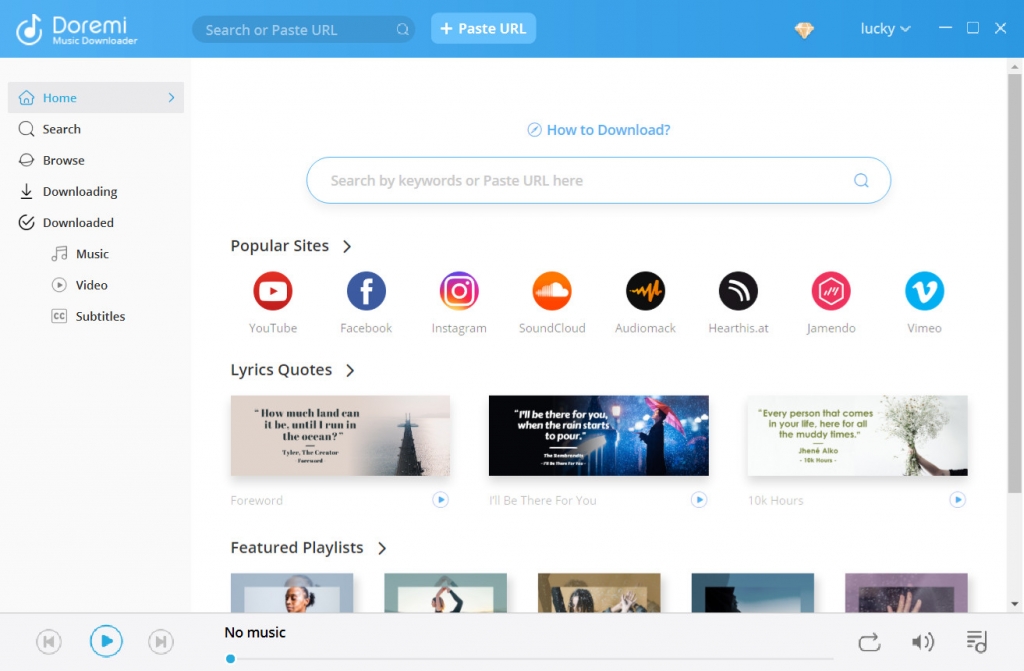
Com o Velocidade de download 3X mais rápida, você não precisa esperar horas para baixar um vídeo do YouTube. Além do mais, você pode baixar vários vídeos de uma vez colando diferentes URLs juntos. Se o seu alvo é uma lista de reprodução do YouTube, o download em lote função irá economizar o máximo de tempo possível.
Após a conclusão da tarefa de download, você pode desfrutar do vídeo em sua pasta local.
Conclusão
O que você pode fazer se os vídeos do YouTube forem negros?
Depois de ler este artigo, acredito que você já encontrou algumas maneiras de solucionar o problema da tela preta do YouTube. Atualize a página, reinicie o navegador, desative as extensões ... Às vezes você não precisa tentar todos os métodos, e você só precisa daquele que pode resolver o seu problema.
Baixador de vídeos Doremi
Baixe vídeos HD de mais de 1,000 sites
- para Windows 10/8/7
- para macOS 10.13+
- para Android
Enquanto isso, usar o Doremi Video Downloader Pro é outra maneira. Baixar vídeos do YouTube e assisti-los offline pode evitar a maioria dos problemas relacionados à Internet. O Doremi Video Downloader também possui muitos recursos excelentes. Vamos instalar e explorar!
Artigos Relacionados
- Maneiras de corrigir o erro de travamento do YouTube em todas as plataformas
- Como assistir a vídeos com restrição de idade no YouTube [100% Work]
- YouTube lento | Como consertar e aproveitar a exibição no YouTube
- Corrigir a reprodução automática do YouTube que não funciona com 8 métodos úteis
- 5 principais soluções para erro interno do servidor do YouTube 500
- Maneiras fáceis de encontrar e assistir a vídeos excluídos do YouTube
- [Corrigido] Como ativar vídeos longos no YouTube facilmente
- Corrigir o erro 400 do YouTube no Chrome e Android [Melhor guia]
- O filtro de pesquisa do YouTube não funciona? Correções 100% viáveis
- Como desbloquear vídeos do YouTube facilmente? [Guia atualizado]
Você também pode estar interessado nestes tópicos